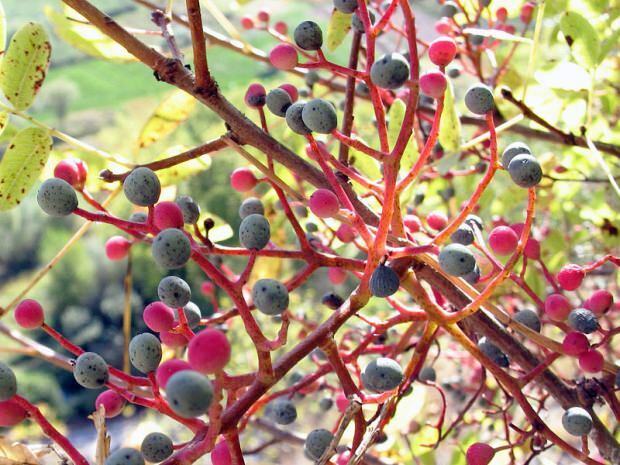Slik tar du sikkerhetskopi og gjenoppretter Windows 10 eller 7-registeret
Microsoft Windows 10 Vindovs 7 Registry / / March 17, 2020
 Registeret er der all magien skjer i Windows. Det er databasen og hierarkiske strukturen som lagrer alle Windows-innstillinger, konfigurasjoner. Windows kan ikke operere uten det. Å holde registeret sunt og rent er ganske mye uten mening, men det er lett å rote seg og noen ganger endringer ikke alltid gjelder som vi trodde de ville gjøre.
Registeret er der all magien skjer i Windows. Det er databasen og hierarkiske strukturen som lagrer alle Windows-innstillinger, konfigurasjoner. Windows kan ikke operere uten det. Å holde registeret sunt og rent er ganske mye uten mening, men det er lett å rote seg og noen ganger endringer ikke alltid gjelder som vi trodde de ville gjøre.
Derfor er det alltid en god idé å lage en sikkerhetskopi før du gjør vesentlige endringer eller installerer et veldig komplekst program. La oss se på hvordan du kan gjøre det.
Slik sikkerhetskopierer du registeret i Windows 7 og Vista
1. Klikk de Windows Start Menu Orb og så Typeregedit inn i søkefeltet. Når programlenken vises, trykkTast inn.
Merk: Skjermbilder er fra Windows 7, men Vista er veldig likt.
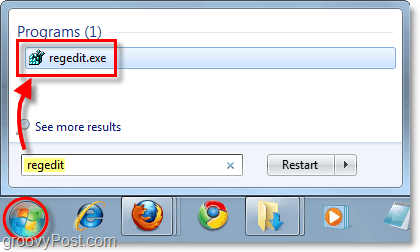
For å komme dit i Windows 10, klikk på start og type:regedit og trykk Enter eller velg regedit øverst i søkeresultatene. I Windows 10 trenger du ikke en søkeboks, bare begynn å skrive - det er en tidsbesparende.
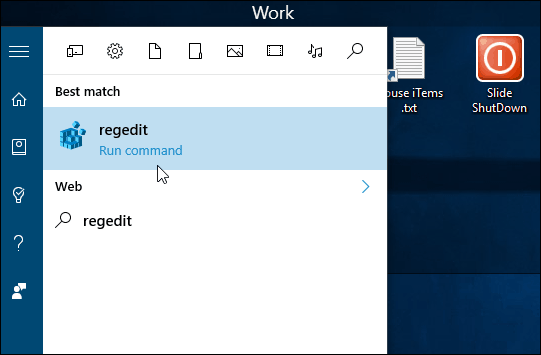
2. I RegisterredigeringKlikkFil> Eksporter.
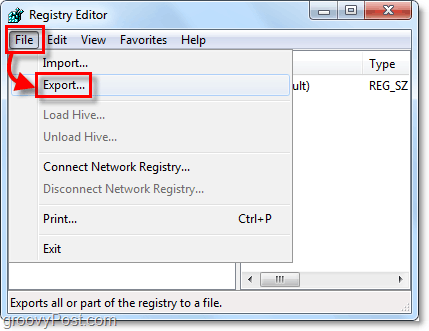
3.
- Alle: dette vil ta sikkerhetskopi av HELE registeret.
- Utvalgt gren: dette vil bare ta sikkerhetskopi av registernøkkelen du valgte, og alle undernøkler i den.
Når du er klar, KlikkLagre.
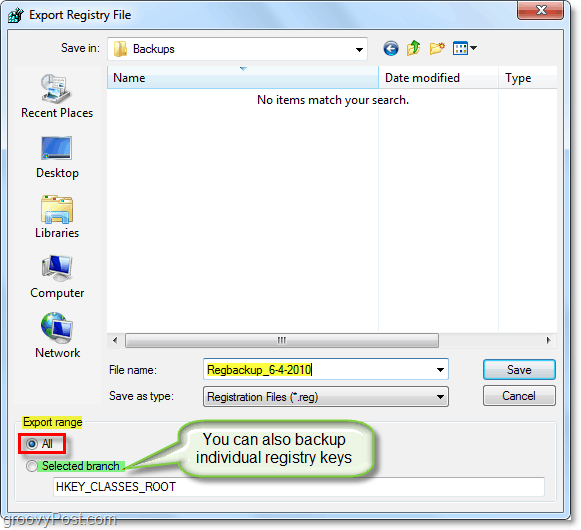
4. Etter deg Klikk Lagre, kan det ta noen minutter før registeret sikkerhetskopierer. Du kan til og med se en feil "Ikke svarer" i vinduet, men ikke bekymre deg, bare vær tålmodig. Den vil være ferdig og deretter være tilbake til det normale.
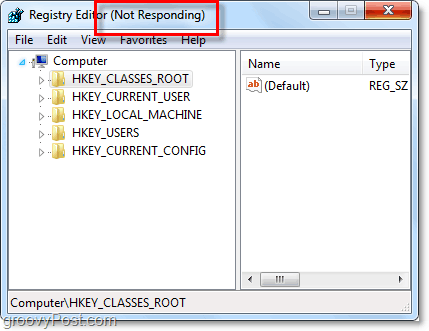
Som dekker sikkerhetskopiering av registeret. Men hva er neste trinn hvis du trenger å bruke en av sikkerhetskopiene? La oss ta en titt.
Slik gjenoppretter du en sikkerhetskopi av register
valg 1
Den første, enkleste og raskeste måten å gjenopprette registerinformasjon er å slå den sammen. Bare naviger til filen i Windows og deretter Høyreklikk de registerfil og Plukke utSlå sammen.*
* Du kan også bare Dobbeltklikk registerfilen for å slå den sammen.
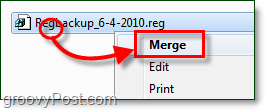
Du vil se et bekreftelsesvindu, KlikkJa.
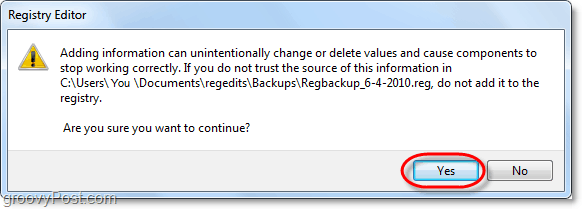
Ferdig! Bare gi deg et øyeblikk, og registeret vil bruke endringene basert på nøklene som er lagret i registerfilen du nettopp slo sammen.
Alternativ 2
En annen måte å gjenopprette registerinformasjon er å bruke importverktøyet. Bare åpne opp regedit fra Start-menyen som ovenfor (se Steg #1) og så KlikkFil> Importer.
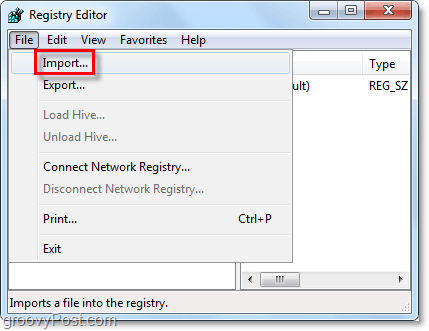
Importdialogen vises, her kan du Plukke ut registerfilen du vil gjenopprette og deretter KlikkÅpen.
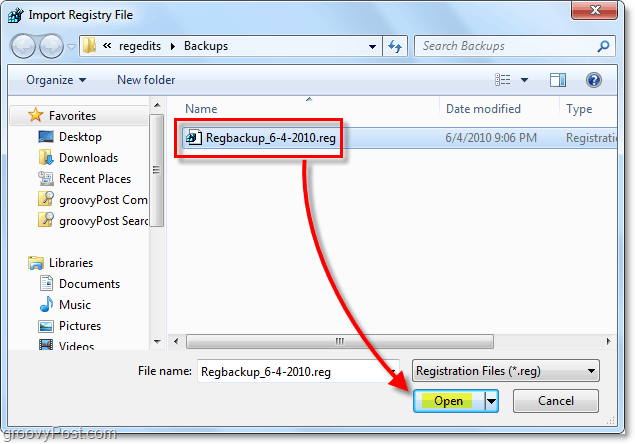
Ferdig! Nå vet du hvordan du sikkerhetskopierer og gjenoppretter Windows 7 og Vista-registeret. Dette trikset kommer til nytte før du gjør store registerendringer eller installerer “forhåndslagde” rettelser fra Internett.